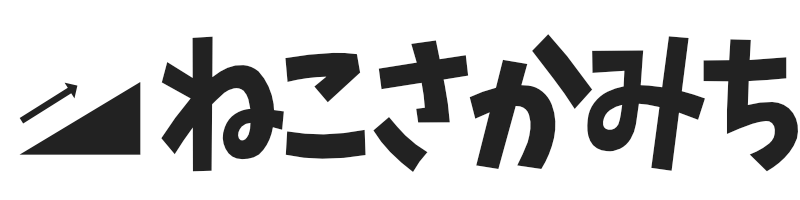みなさんこんにちは、キリカです。
突然ですが、皆さんは立体造形物を作った経験はありますか?
フィギュアの造形士、3Dモデラーなど特殊なスキルがある方しかそういった機会はないと思います。
今回は、OpenBrushというアプリを使い、VR空間上でお絵描きをします!
空間を広々と使った立体的なお絵描きは立体造形物未経験者でも楽しくクリエイトできます!
- 立体お絵描きって何?!楽しそう!
- 3Dモデリングしてみたいけど専門的な勉強はちょっと・・・
- 脳内のイメージを他人に正確に見せたい!
といった方にオススメです!
絵心ゼロの僕でもあっという間に使い方を身につけました。一緒に使い方を覚えていきましょう!
TiltBrushとOpenBrush
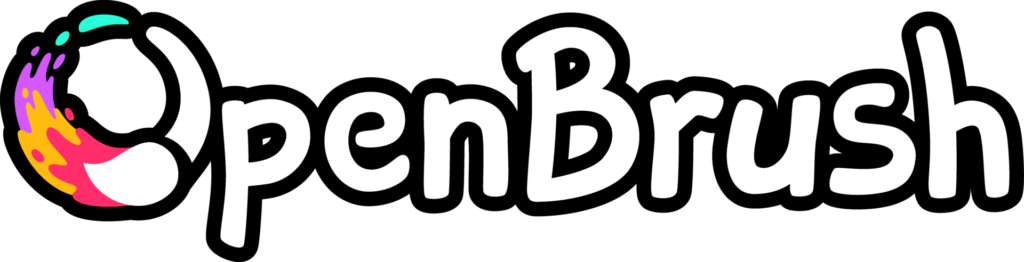
今回ご紹介するのはOpenBrushというアプリです。
OpenBrushはもともとGoogle製のVRお絵描きアプリ「TiltBrush」がベースとなっています。
Googleが「TiltBrush」の開発を中止し、オープンソース化したため、その開発を引き継いだアプリの一つがこのOpenBrushです。

もともとGoogleが手がけていたんだね

Googleお手製なので抜群の操作感!
「TiltBrush」は有料アプリですが、この「OpenBrush」は無料で利用することが可能です。
使い方
実際にOpenBrushの使い方をご紹介します。
導入手順
ダウンロード方法がちょっと特殊で、「AppLab」から入手する必要があります。
聞き慣れない方は首を傾げるかもしれません。
とはいえ、方法は簡単です。Oculus(Meta)のストアで「OpenBrush」と検索します。
下の方にスクロールすると「AppLabを表示」とあります。
そちらをタップするとストアにOpenBrushが表示されます。あとは他のアプリと同様にインストール。
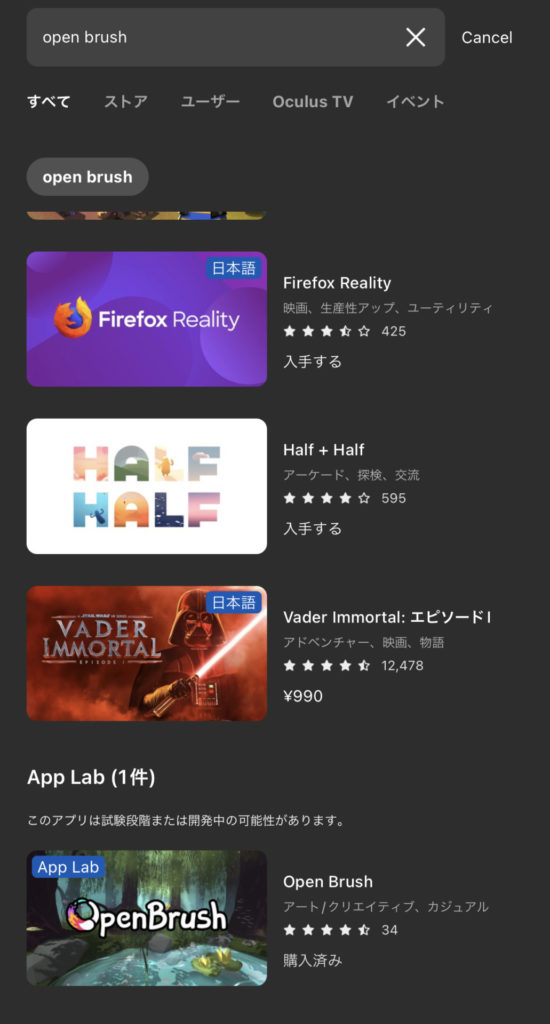
AppLabって何?
AppLabはFacebookが運営している外部ストアです。
Oculusストアにアプリを出すには厳しい審査が必要です。一方、AppLabは審査がゆるめ。
たくさんVRアプリをストア販売したい。でも審査が追いつかない・・・。
そういった思惑によって生まれたストアです。
要するに開発中だったり試験中のアプリがゆるく集まるほぼ公式ストアって感じです。

ゆるいとはいえきちんと審査されたアプリ達なので安心

視点操作が不安定なアプリなどもあるため、酔いやすい人は注意
操作方法の紹介
インストールが完了したら、早速起動しましょう!操作方法を紹介していきます。
左手の周りに三角柱状の操作パネルが表示されます。これが操作のベースです。
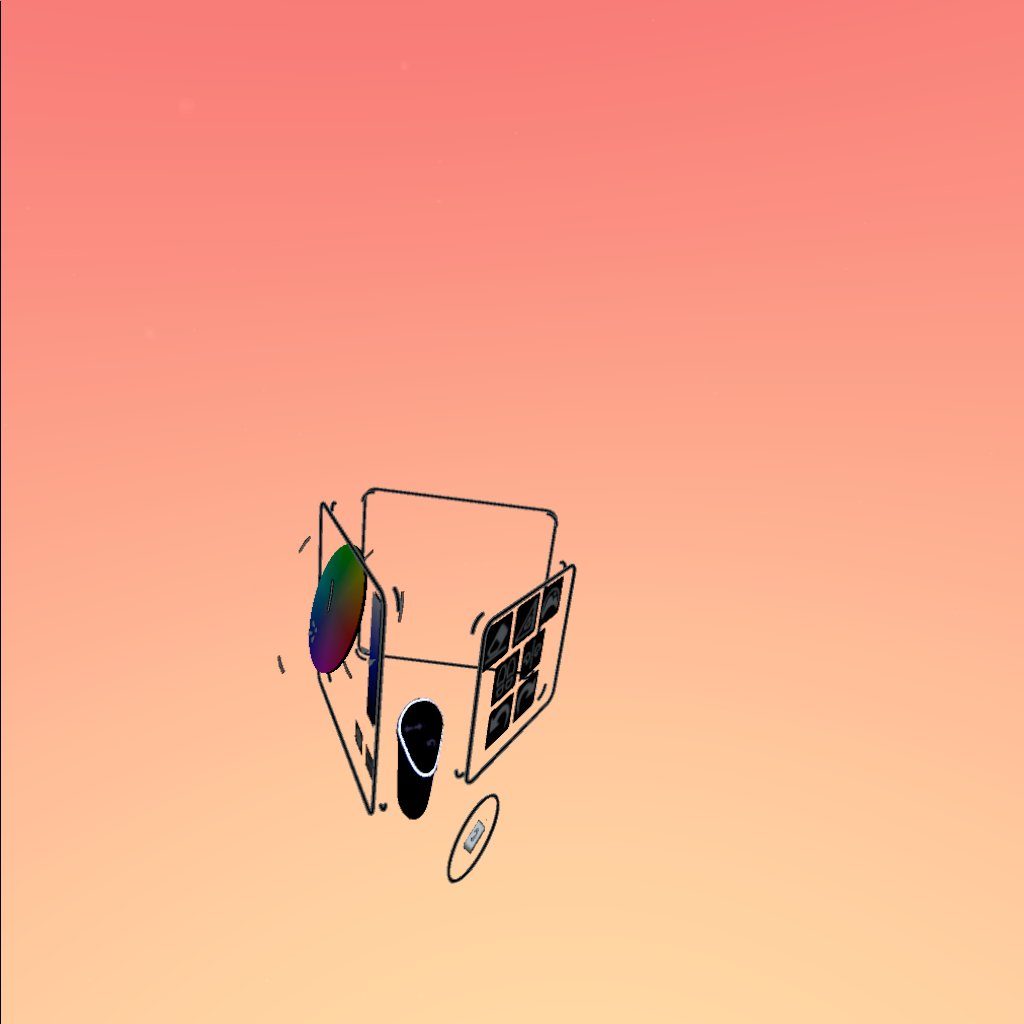
左コントローラーのスティックを左右に倒すことで回転ができます。
三角柱の操作パネルはそれぞれの面が
- カラーパレット
- ブラシパレット
- ツールバレット
に分かれています。
カラーパレットはこちら。
特定の色だけでなく、自由に好きな色を使ってお絵描きが可能です。
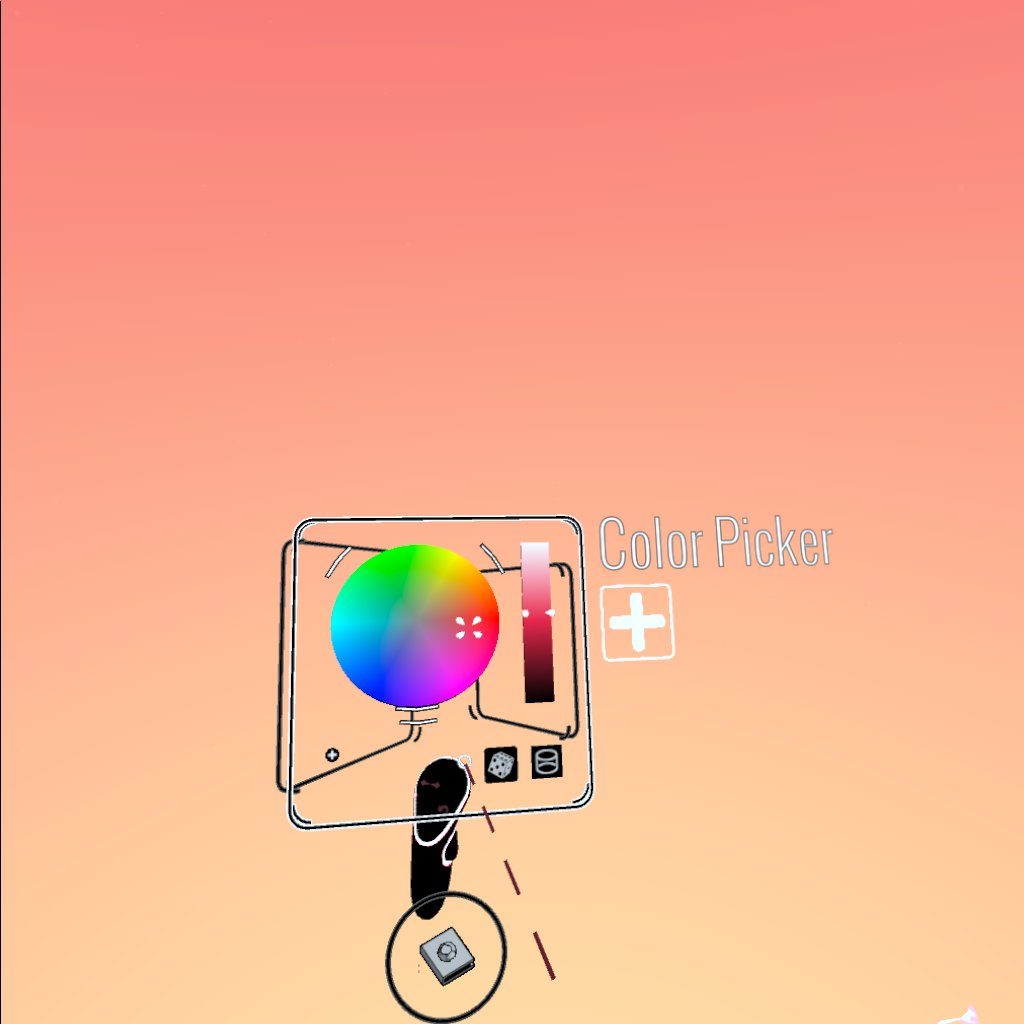
ブラシツールはこちら。40種類くらいレパートリーがあります。

ただのペンだけじゃなく、描画後もキラキラ光り続けるおもしろペンもある!
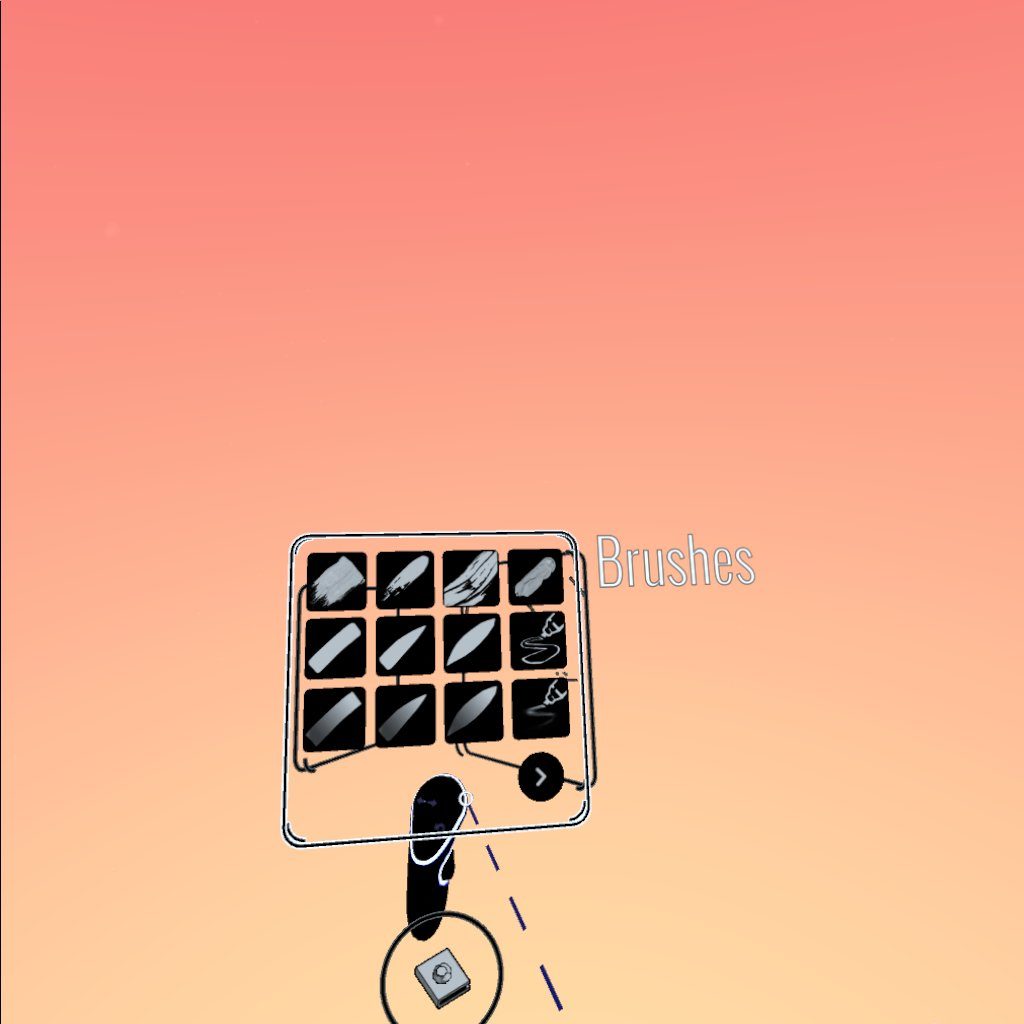
ツールパレットには消しゴムやスポイト、移動やアンドゥ、リドゥ(戻る、進む機能)機能も搭載されています。
基礎的なツールがきちんと揃っており、本格的な書き込みも可能です。
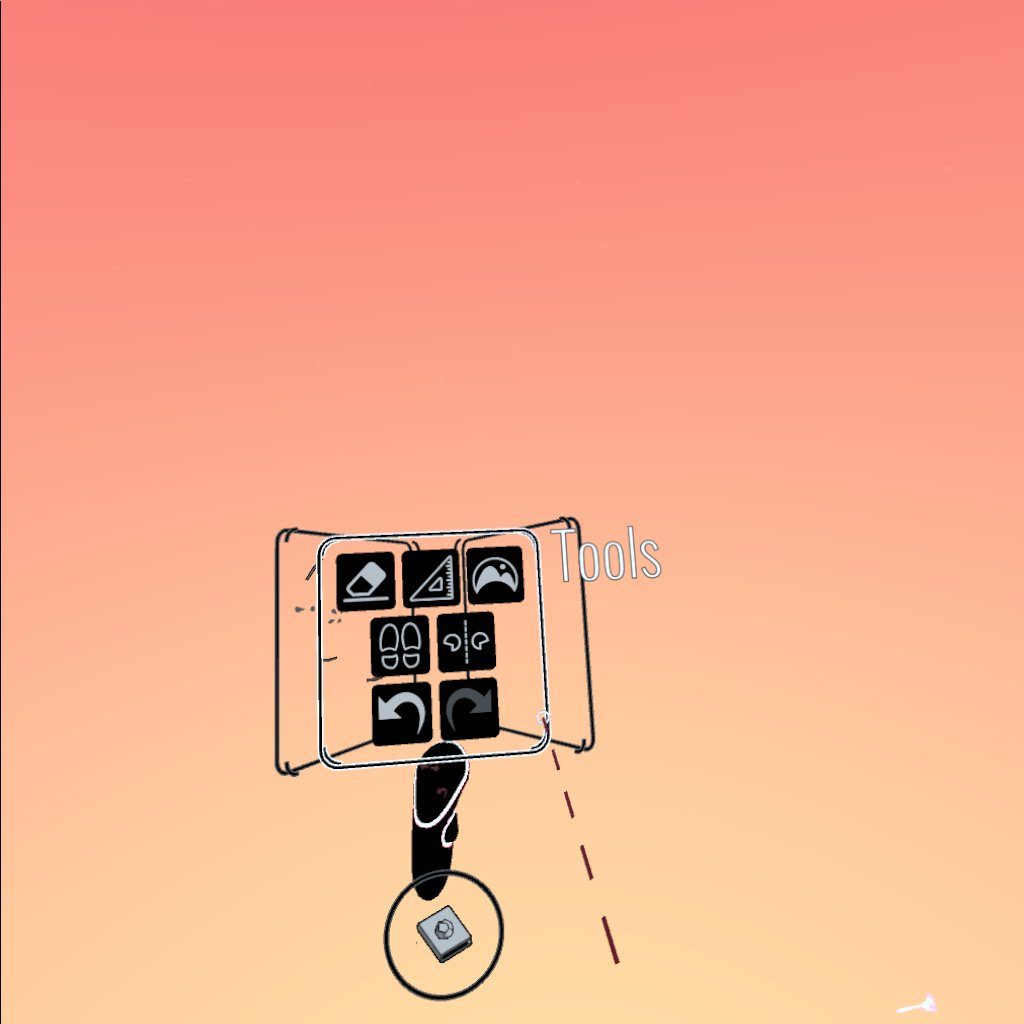
操作が複雑かな?と感じる方も大丈夫。
画面上にもコントローラーが表示されていて、そのコントローラー上にキー割り当てが表示されています。写真ではちょっと見づらいですが、ボタンに戻る操作が割り振られていることを確認できます。
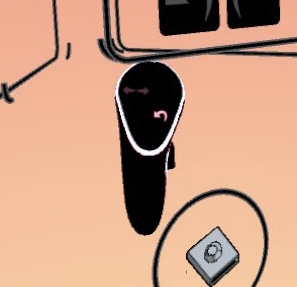

こういうところがVRの便利さだよね!
早速線を書いてみましょう。
右手人差し指のトリガーを押し込みながらコントローラーを動かすと描画されます。
説明するのが難しい感覚ですが、新体操のリボンのような操作感です。

OpenBrushにはトルソー(マネキン)のテンプレートがあるので、今回はこれに服を着せて遊んでいきます。絵心ゼロですがそれっぽく服になりました。
塗りつぶしツールが(おそらく)無いため、太めのペンで気合い入れて塗っていきます。

塗りつぶしがあるともう少し可能性感じるんだけど

左右コントローラーの中指ボタンを同時に押し込むと、拡大と回転が行えます。
イラストの裏側を書き込みたい時や、部屋の壁にぶつかりそうな時など好きな位置にイラストを移動させましょう。
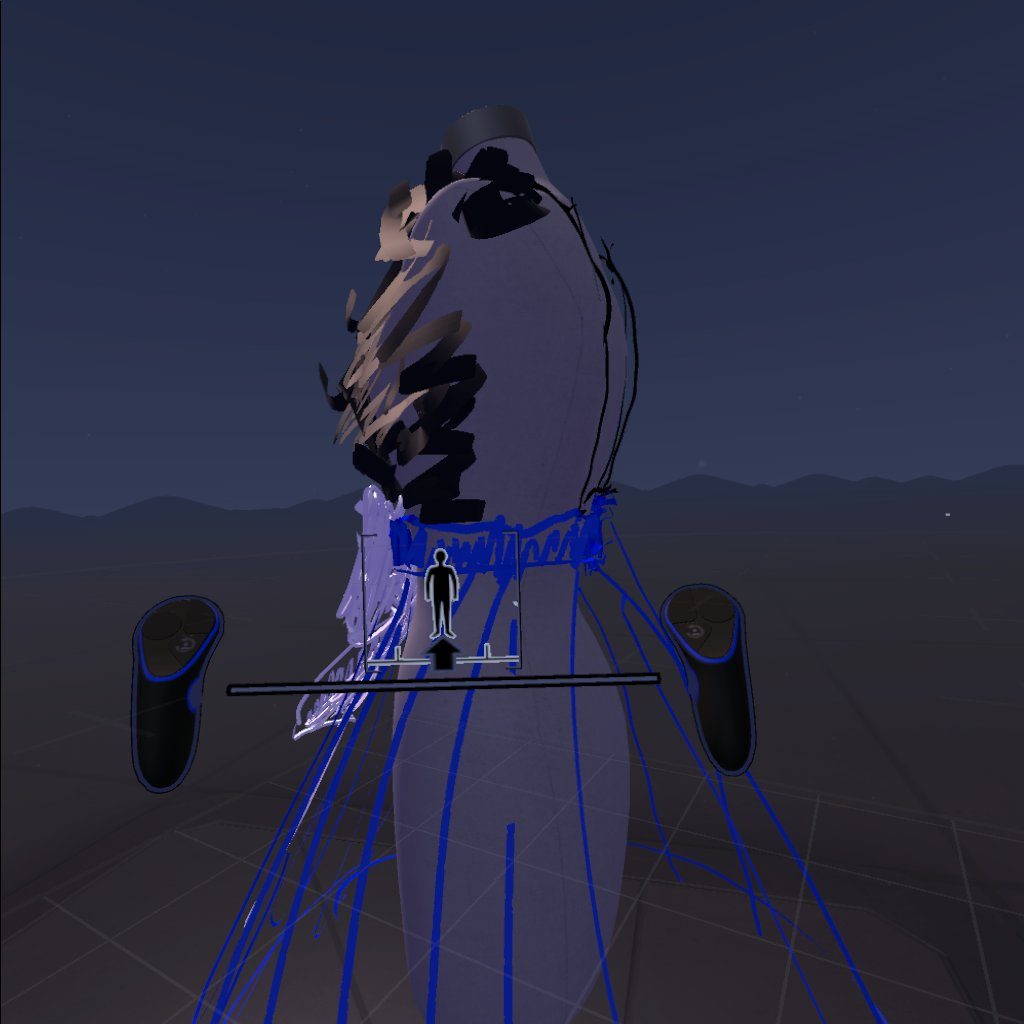
立体で描いているため好きな角度から見ることが可能です。
こちらは真上から見た状態。これがVRの楽しさですね。

画面、対象を回転させてもよし

VRなので、歩いて裏側に自分が回り込むのもよし
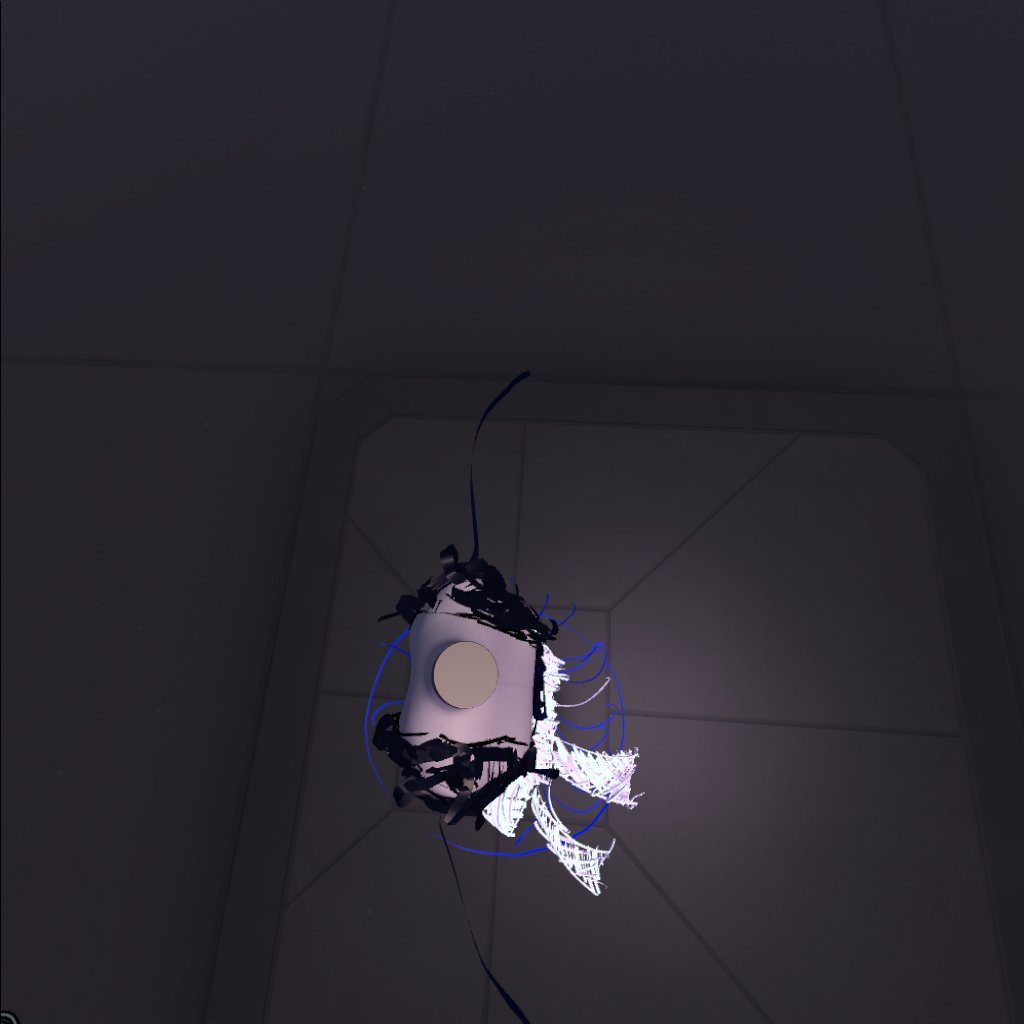
顔も描いてみます。
球体を綺麗に描くのが難しいため、あえて完全に平面で。
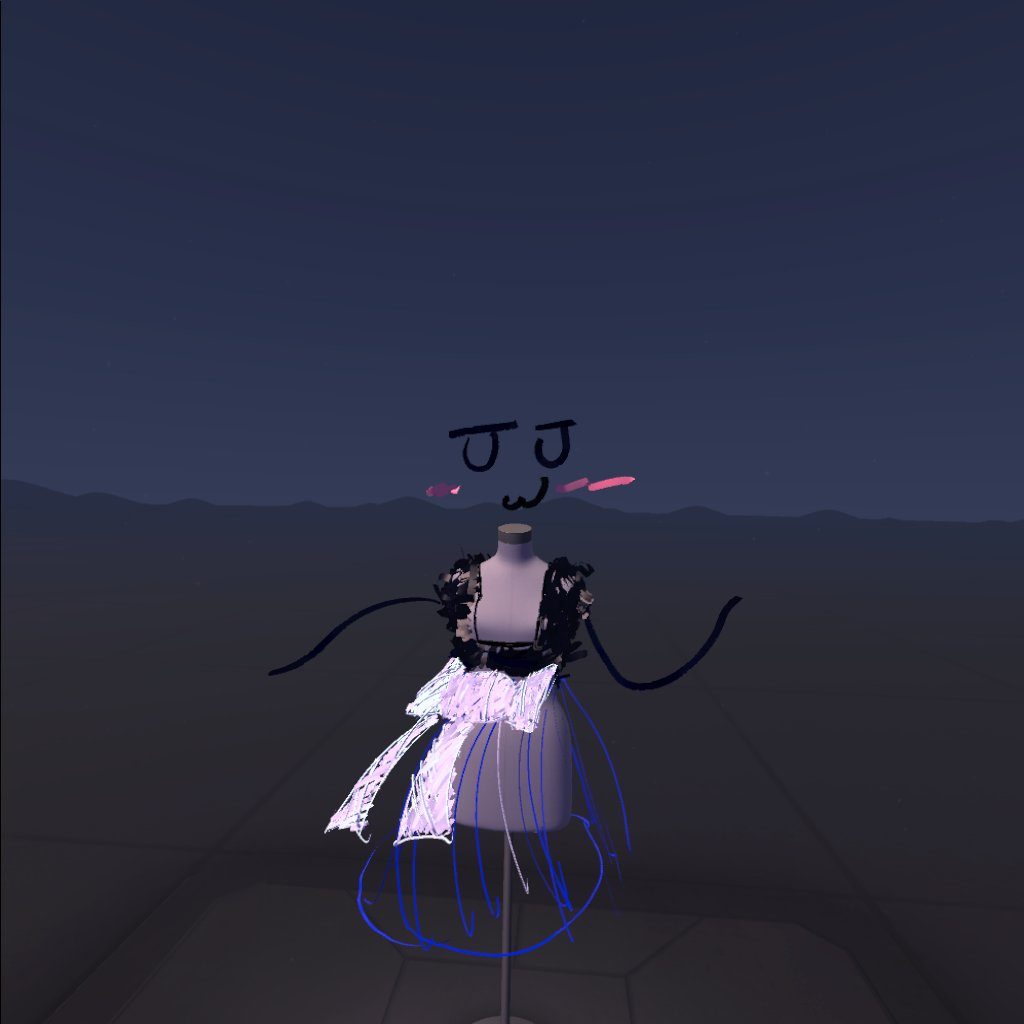
スポイトで色をとることも可能ですが、立体的な線の上にスポイトを重ねて吸い取る操作がちょっと難しい。慣れればさっと出来るようになるので楽しみながら練習しましょう。

いくつか特殊なブラシを紹介。
これはクリスマスイルミネーションのような光のラインで、書き上げた後も淡く点滅します。
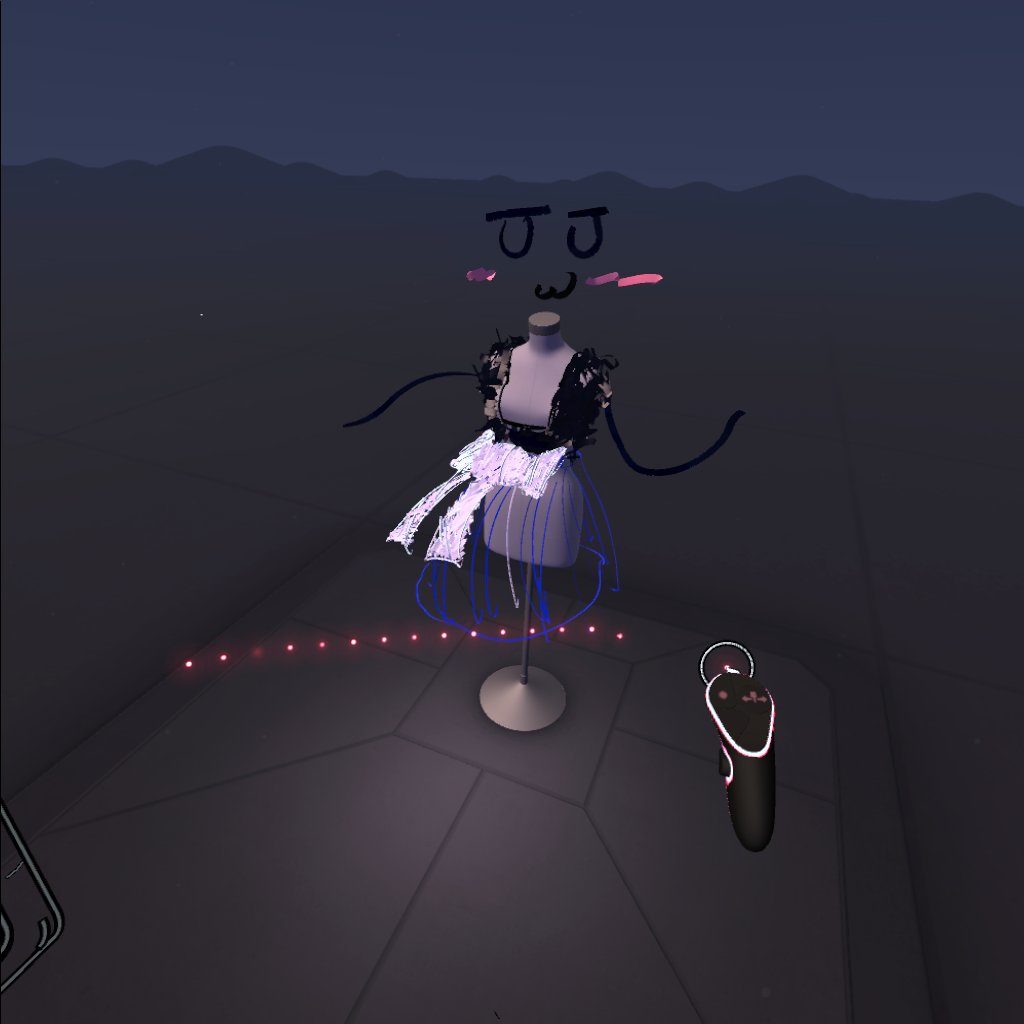
これは・・・なんでしょう。
よく分からないけど綺麗な幾何学模様。
線を引く際、ペンの種類によって違う効果音がなります。そんな遊び心もGOOD!!
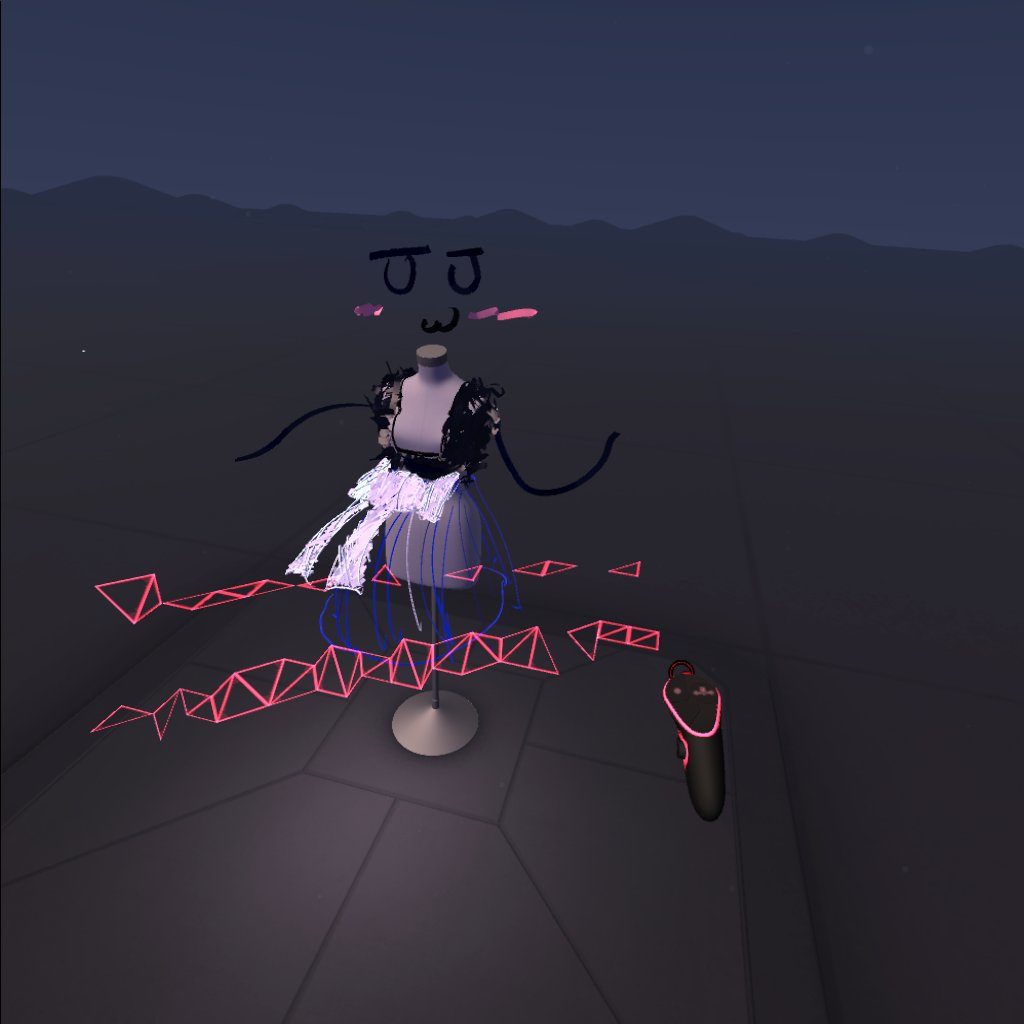
こちらのブラシは電気的なライン。
描画後も色がちらちらと変わります。すごく綺麗。
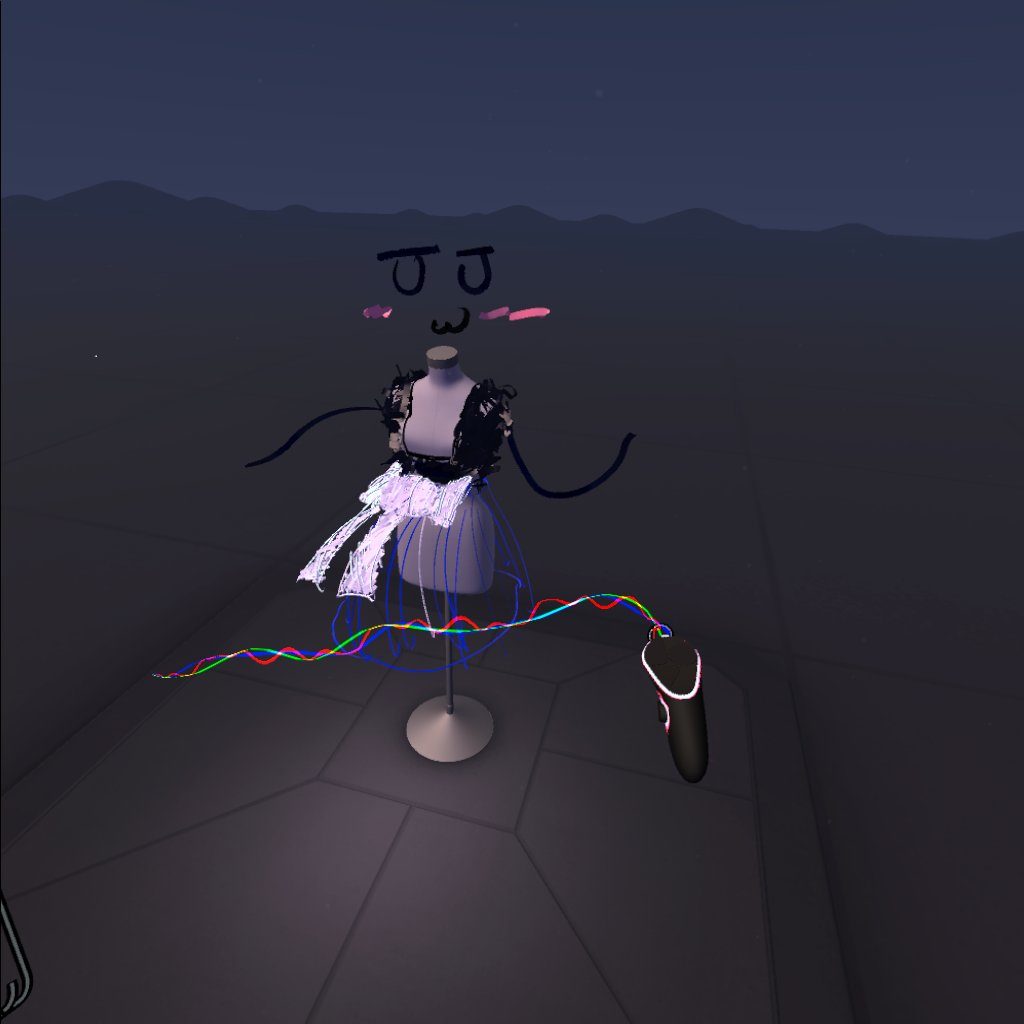
「AdvancedMode」を選択するとFly(飛んで空中から作品を見ることが可能)などさらに複雑な機能も使うことが可能です。
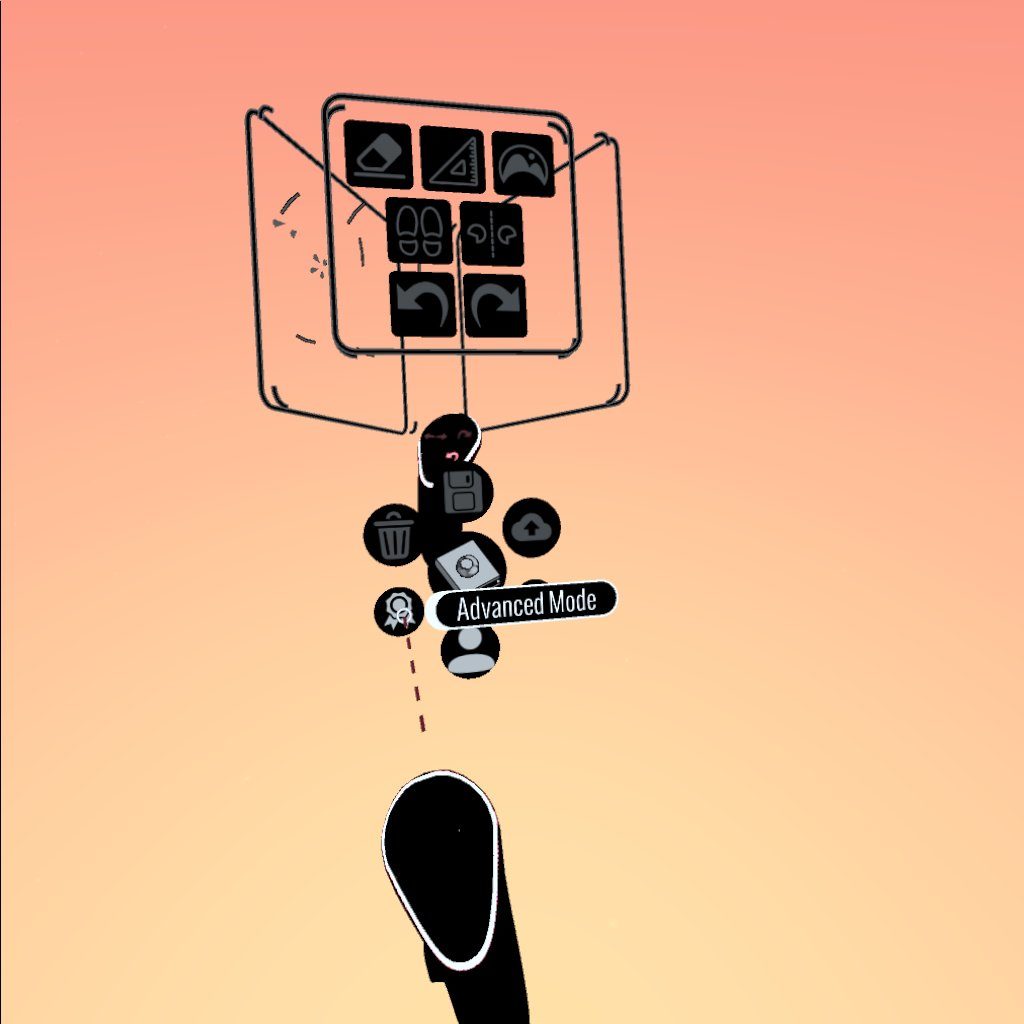
作品が完成しました。かっこいいエフェクトブラシがたくさんあったためいっぱい使ってみました。
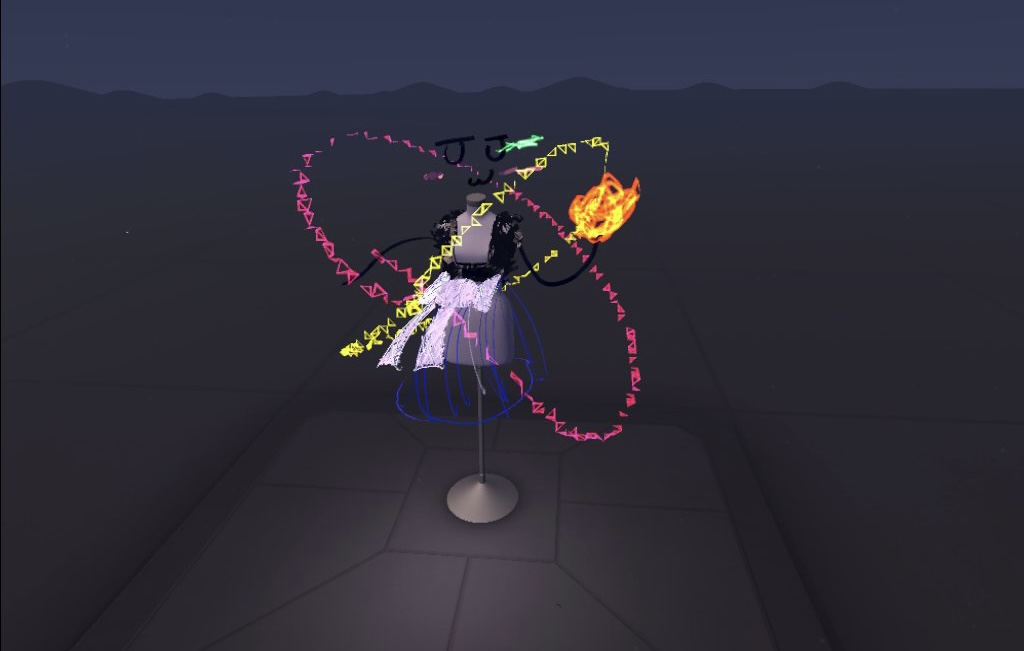

溢れ出る厨二病感

だがそれがいいだろう?
OpenBrushの活用例
OpenBrushの使い方や実際に使った話をまとめてきました。
ここからは僕が使ってみて感じたOpenBrushの便利な活用例をご紹介。
デザインを他人に伝えるために利用

頭の中にあるイメージを他人に伝えるのってとても難しいですよね。
特に、デザインなど視覚的なものを伝えるのはかなり困難。
そういう時はイラストや三面図で伝えることが多いと思いますが、立体で伝えられるとさらに正確に伝えられるのでは?と思いませんか。
OpenBrushを使えば専門的な知識がなくても立体的なイメージを作成し、他の人に見せることが可能です。
- 作家→イラストレーター
- お客さん→建築家
- お客さん→ファッションデザイナー
こういったクリエイター達にイメージを伝達するツールとして活用できそうです。
まとめ
OpenBrushの紹介でした。
VRアプリの紹介をスクショで行うのって難しいです。そう感じるほど、このアプリには説明しがたい没入感があります。
絵描きだけにとどまらず、ブロックやプラモデルなど細かいものの作成を黙々と行うのが好きな人にぜひ遊んでほしいアプリだなぁと感じました。
要望としては一つのキャンバスに大人数でログインし、マルチでお絵描きができたら楽しいなと思います。

立体お絵描き絵しりとり

絶対楽しい